win10系统自动安装软件怎么办_win10系统怎样阻止电脑自动下载软件
最近有朋友问小编win10系统自动安装软件怎么办,对于这个问题,相信还有很多朋友不太清楚。有些朋友发现win10系统商城会自动安装一些软件,不知道是怎么回事。那么我们应该如何阻止win10系统自动安装软件呢?别着急,今天小编就针对此问题,为大家带来win10系统怎样阻止电脑自动下载软件的教程。
win10系统怎样阻止电脑自动下载软件:
1、按Win+R打开运行,输入regedit回车打开注册表编辑器;
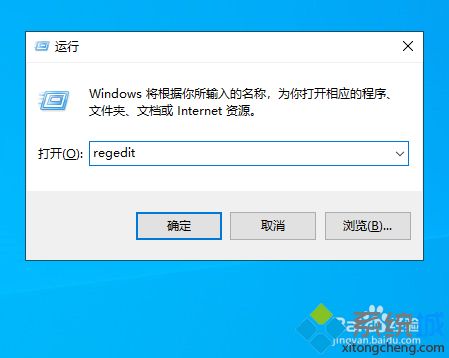
2、依次展开以下位置:HKEY_LOCAL_MACHINE\SOFTWARE\Policies\Microsoft\Windows;
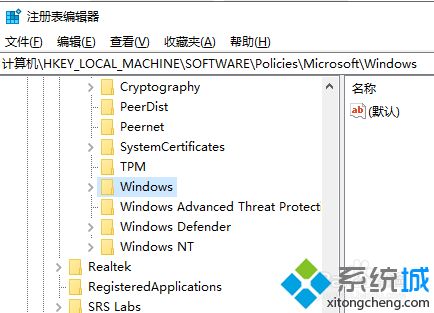
3、在该项下新建名为CloudContent的子项;
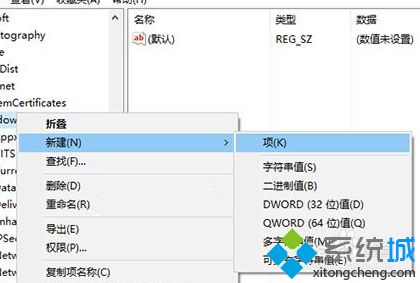
4、选中CloudContent项,在右侧新建名为DisableWindowsConsumerFeatures的DWORD(32位)值;
5、双击DisableWindowsConsumerFeatures,将其值设置为1,然后保存;
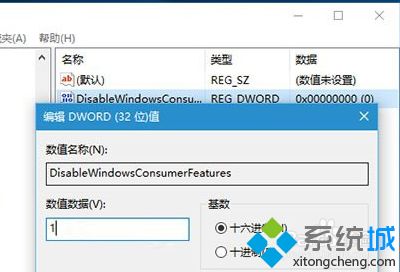
6、重启之后win10系统应用商店就不会再自动安装应用了。

好了,以上就是关于win10系统自动安装软件怎么办的全部内容了,大家都学会了吗?希望本篇win10系统怎样阻止电脑自动下载软件的教程对你有所帮助。
我告诉你msdn版权声明:以上内容作者已申请原创保护,未经允许不得转载,侵权必究!授权事宜、对本内容有异议或投诉,敬请联系网站管理员,我们将尽快回复您,谢谢合作!










